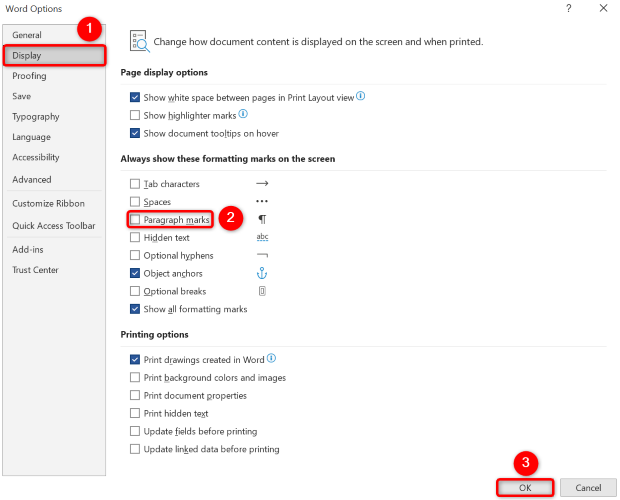Liens rapides
Points clés à retenir
Pour supprimer le symbole de paragraphe dans Word, procédez comme suit :
- Ouvrez votre document dans Microsoft Word.
- Cliquez sur l’onglet « Accueil » de Word.
- Dans la section « Paragraphe » de l’onglet Accueil, activez le bouton « Afficher/Masquer le paragraphe » (icône ¶).
Vous ne voulez pas voir ces symboles de paragraphe que Word affiche pour chaque paragraphe de vos documents ? Si c’est le cas, vous avez deux façons de désactiver ces icônes de paragraphe. Nous allons vous montrer comment.
Débarrassez-vous du symbole de paragraphe de Word à l’aide d’une option de ruban
Une façon de désactiver l’affichage du symbole de paragraphe de Word consiste à utiliser une option dans le ruban de l’application. Vous cliquez sur l’option et tous les symboles de paragraphe de votre document ont disparu. Si vous n’avez besoin de basculer le paramètre que pour un seul document, il s’agit d’un moyen rapide et facile de le faire sans modifier les paramètres globaux de votre application Microsoft Word.
Pour utiliser cette méthode, lancez votre document avec Word. Ensuite, dans le ruban de l’application en haut, sélectionnez l’onglet « Accueil ».
Dans l’onglet « Accueil », dans la section « Paragraphe », cliquez sur le bouton « Afficher/Masquer le paragraphe ». L’icône de cette option est — sans surprise — une icône de paragraphe ¶.
Vous constaterez que tous les symboles de paragraphe de votre document ont maintenant disparu.
Comment réparer si vous ne pouvez pas masquer les marques de paragraphe dans Word
Si le symbole de paragraphe de Word continue de s’afficher dans votre document, vous ou quelqu’un d’autre avez peut-être configuré l’option globale de Microsoft Word qui fait que l’application affiche toujours le symbole de paragraphe. Vous pouvez résoudre ce problème en désactivant simplement l’option dans le menu des paramètres de Word. Si vous ou une autre personne qui utilise votre copie de Word utilisez régulièrement la fonction de paragraphe, vous pouvez envisager de vous en tenir à la méthode précédente et de la désactiver document par document.
Pour ce faire, ouvrez votre document avec Word. Ensuite, dans le coin supérieur gauche de l’application, cliquez sur « Fichier ». Dans la barre latérale gauche, choisissez « Options ».
Dans la fenêtre « Options Word », dans la barre latérale gauche, cliquez sur « Afficher ». Dans le volet de droite, dans la section « Toujours afficher ces marques de formatage à l’écran », désactivez l’option « Marques de paragraphe ».
Ensuite, en bas, cliquez sur « OK ».
Et c’est tout. Word a maintenant masqué le symbole de paragraphe dans votre document. Apprécier!
Vous pouvez lire l’article original (en Angais) sur le blogwww.howtogeek.com